La commande IP est une commande réseau qui fournit des informations sur les interfaces réseau et effectue également la configuration du réseau. Par exemple, vous pouvez attribuer manuellement une adresse IP, afficher toutes les interfaces réseau, gérer la table de routage, activer ou désactiver une interface réseau, etc.
Dans ce didacticiel, nous examinons divers cas d'utilisation de la commande Linux IP à l'aide d'exemples pratiques.
Syntaxe de base
La commande IP prend la syntaxe suivante :
$ ip [ OPTIONS ] OBJECT { COMMAND | help } Afficher des informations sur les interfaces réseau
L'une des utilisations courantes de la commande IP consiste à afficher l'interface réseau du système. Vous pouvez utiliser la commande ci-dessous pour afficher des informations sur toutes les interfaces réseau du système, y compris l'adresse IP, l'adresse MAC, l'état de la liaison (qu'elle soit active ou non) et la MTU (unité de transmission maximale)
$ ip addr
OU
$ ip a
Comme mentionné, les commandes fournissent des informations détaillées sur l'interface réseau attachée comme indiqué,
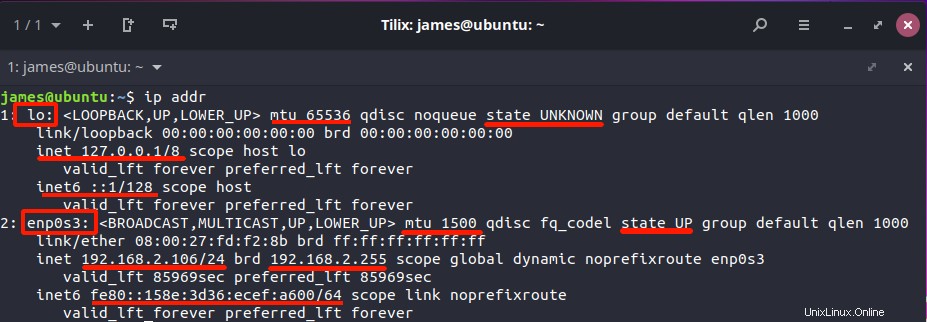
Afficher uniquement les adresses IPv4 et IPv6
Vous pouvez choisir de répertorier les adresses IPv4 ou IPv6, comme indiqué. Pour afficher toutes les adresses IPv4 des interfaces réseaux, exécutez la commande :
$ ip -4 a
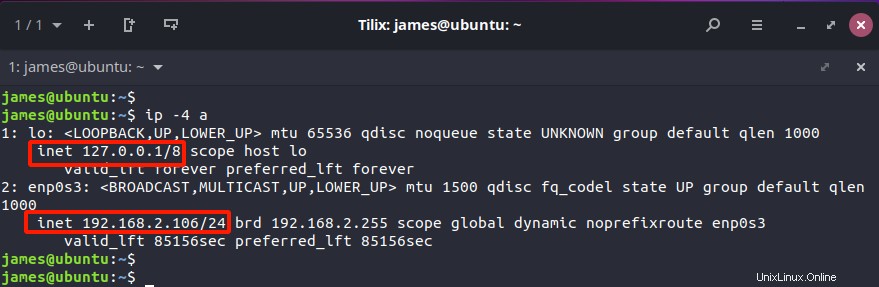
Pour lister les adresses IPv6 de toutes les interfaces, exécutez :
$ ip -6 a
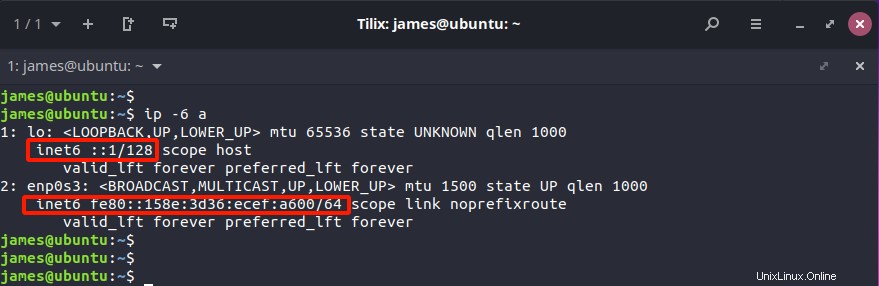
Afficher des informations sur une interface réseau spécifique
Jusqu'à présent, nous avons affiché des informations sur toutes les interfaces réseau. Mais que se passe-t-il si vous n'êtes pas intéressé à obtenir des informations sur une interface. Comment procédez-vous ?
Pour afficher des informations sur une interface, utilisez la syntaxe :
$ ip a show dev interface_name
Par exemple, pour recueillir des informations sur le enp0s3 interface uniquement, exécutez la commande :
$ ip a show dev enp0s3
OU
$ ip a list enp0s3
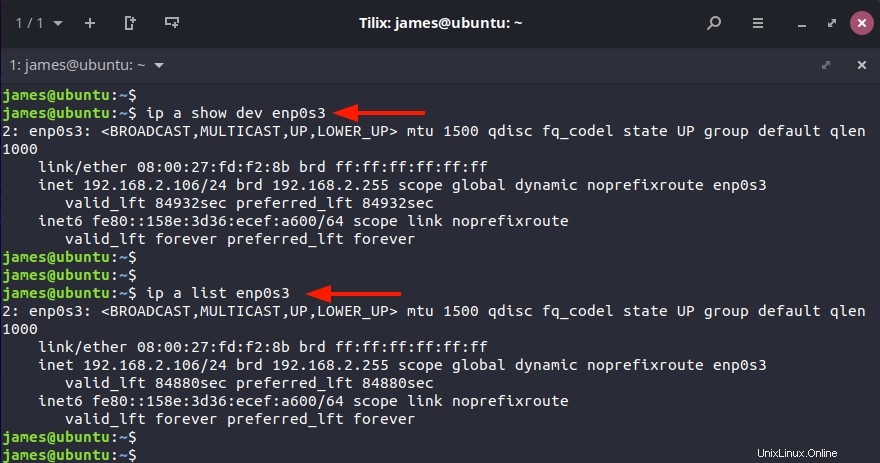
Attribuer une adresse IP à une interface
Concentrons-nous maintenant sur la façon dont vous pouvez attribuer une adresse IP à une interface. Pour ce faire, utilisez la syntaxe de commande :
$ ip a add {ip_addr/mask} dev {interface} Par exemple, pour attribuer le enp0s3 interface une IP de 192.168.2.120 avec 255.255.255.0 masque de sous-réseau, exécutez la commande.
$ sudo ip a add 192.168.2.120/255.255.255.0 dev enp0s3
Ou vous pouvez utiliser le /24 Notation CIDR pour le masque de sous-réseau comme suit
$ sudo ip a add 192.168.2.120/24 dev enp0s3
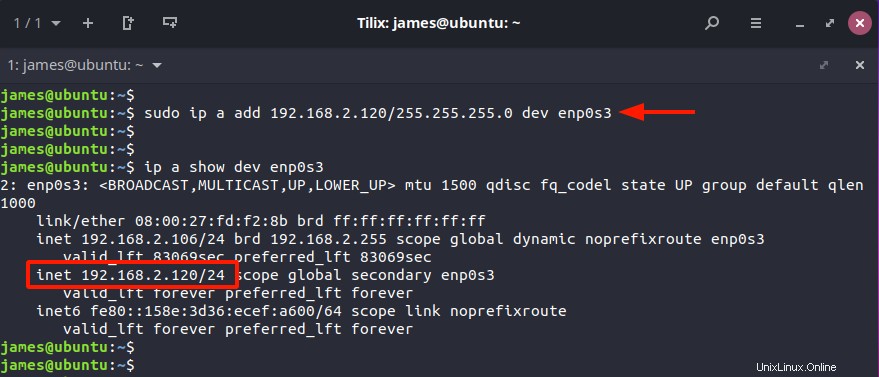
Supprimer une adresse IP d'une interface réseau
Pour supprimer l'adresse IP attribuée à l'interface, exécutez la commande :
$ sudo ip a del 192.168.2.120/255.255.255.0 dev enp0s3
Vous pouvez ensuite vérifier les modifications comme suit :
$ ip a show dev enp0s3
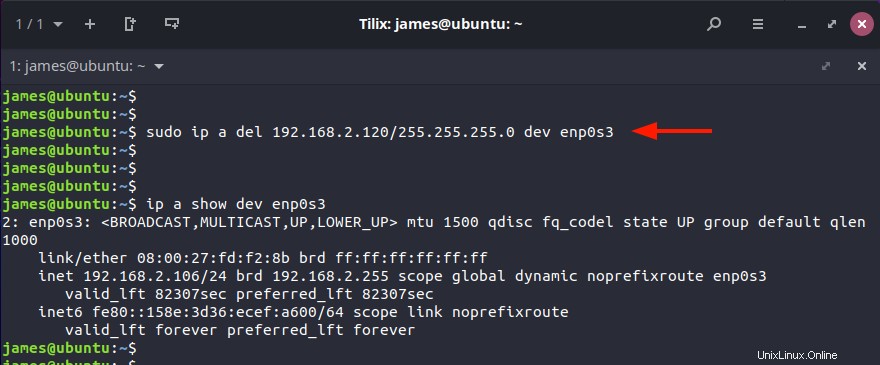
Amener une interface vers le HAUT ou vers le BAS
Pour modifier l'état d'une interface réseau, en l'activant ou en la désactivant, exécutez la syntaxe de commande
$ sudo ip link set dev DEVICE_NAME {up|down} Pour faire tomber le enp0s3 interface, lancez :
$ sudo ip link set dev enp0s3 down
Pour l'afficher, exécutez :
$ sudo ip link set dev enp0s3 up
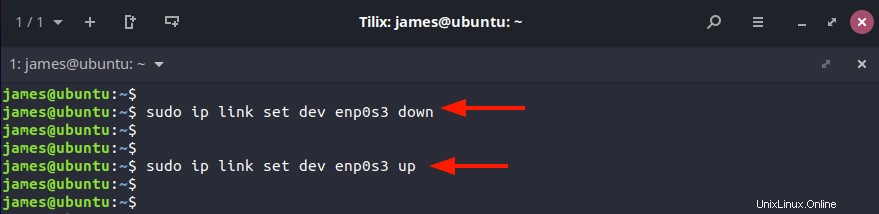
Afficher le tableau de routage
Pour afficher la table de routage de votre système Linux, exécutez la commande
$ ip r
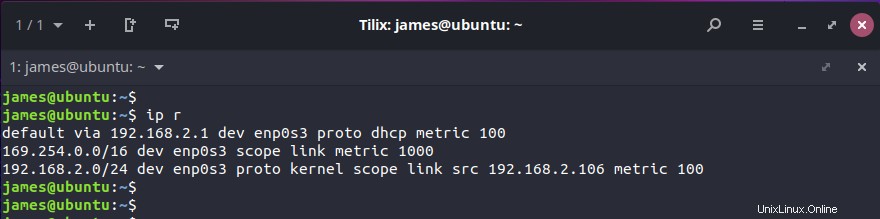
Conclusion
C'était un résumé des cas d'utilisation pratiques de la commande Linux IP. Ce sont quelques-uns des exemples de commandes largement utilisés que les utilisateurs de Linux exécutent de temps en temps.